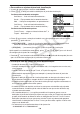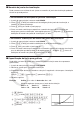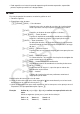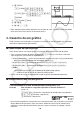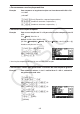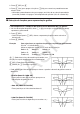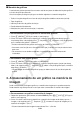User manual - fx-7400GII_Soft
5-55
• Pode especificar um intervalo quando representa graficamente expressões, expressões
polares, funções paramétricas e desigualdades.
I Zoom
Esta função permite-lhe aumentar e reduzir o gráfico no ecrã.
1. Desenhe o gráfico.
2. Especifique o tipo de zoom.
(ZOOM)(BOX) ... Caixa de zoom
Desenhe uma caixa ao redor de uma área de visualização de
modo a que essa área seja ampliada e ocupe o ecrã inteiro.
(FACT)
Especifica os factores de zoom do eixo
x e do eixo y.
(IN)/(OUT) ... Factor do zoom
O gráfico é ampliado ou reduzido de acordo com o factor que
especifica, centrado em relação à actual posição do cursor.
(AUTO) ... Zoom automático
As definições do eixo
y da janela de visualização são ajustadas
automaticamente de modo que o gráfico ocupe o ecrã ao longo
do eixo y.
(E)(ORIG) ... Tamanho original
O gráfico volta ao seu tamanho original após uma operação com
o zoom.
(E)(SQR) ... Correcção gráfica
Os valores do eixo
x da janela de visualização são corrigidos de
modo a serem iguais aos do eixo y.
(E)(RND) ... Arredondamento de coordenadas
Arredonda os valores da coordenada na localização do cursor.
(E)(INTG) ... Inteiro
Cada ponto tem de largura 1, o que faz que os valores das
coordenadas sejam inteiros.
(E)(PRE) ... Anterior
A janela de visualização volta aos parâmetros anteriores à
última operação do zoom.
Especificação do intervalo da caixa de zoom.
3. Utilize as teclas de cursor para mover o ponteiro (
) do centro do ecrã para o local onde
deseja colocar um canto da caixa e prima U.
4. Utilize as teclas de cursor para mover o ponteiro. Isto faz com que a caixa apareça no ecrã.
Enquadre a área que pretende ampliar e prima U.
Exemplo Gráfico de
y = (x + 5)(x + 4)(x + 3), e realizar uma operação de caixa de
zoom.
Utilize os seguintes ajustes para a janela de visualização.
Xmin = −8, Xmax = 8, Xscale = 2
Ymin = −4, Ymax = 2, Yscale = 1